Cómo ocultar juegos en Steam
Steam tiene un catálogo impresionante de más de 50,000 videojuegos que abarcan todos los géneros imaginables. Pero también tiene muchos títulos con una jugabilidad terrible o contenido vergonzoso que preferirías no ver jugando con tus amigos o familiares.
Afortunadamente, Steam ofrece una serie de opciones y controles de privacidad que puede usar fácilmente para ocultar juegos específicos en Steam o su actividad de juego de otros. No son perfectos, pero deberías encontrarlos adecuados en la mayoría de los casos.

Ocultar juegos en la biblioteca de Steam
Si desea mantener una compra de Steam privada para otra persona con acceso a su PC o Mac, puede ocultarla rápidamente de su biblioteca. Sin embargo, esto no desinstalará el juego, impedirá que puedas jugarlo ni lo ocultará de los jugadores en tu lista de amigos de Steam.
1. Abra el Vapor aplicación y cambiar a la aplicación Biblioteca lengua.
2. Ubique y haga clic derecho en el videojuego que desea ocultar.
3. Señale a Administrar y seleccione ocultar este juego.
Lee También Cómo Crear Un Código QR En 7 Sencillos Pasos
Cómo Crear Un Código QR En 7 Sencillos Pasos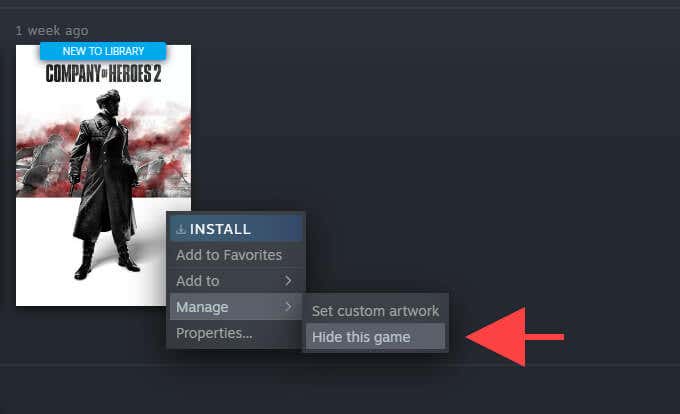
Steam ya no mostrará el juego en tu biblioteca. Supongamos que quiere jugar, abra el Para ver y seleccione juegos ocultos. Luego haga clic derecho en el título y seleccione Tocar.
También puedes ver el partido cuando quieras. Simplemente haga clic derecho en su lista de juegos ocultos y seleccione Administrar > ver este juego.
Ocultar el estado de Steam en el juego
Si desea evitar que los jugadores en su lista de amigos de Steam lo vean como "en el juego" mientras juega un videojuego específico, la mejor manera de hacerlo es establecer el estado de su perfil en "Invisible". Esto hará que aparezcas como "fuera de línea" en Steam, pero aún podrás chatear.
Sin embargo, los jugadores seguirán viendo sus logros relacionados con el juego y el tiempo de juego si eligen visitar su perfil de Steam. Puede evitar esto cambiando su configuración de privacidad (más sobre esto a continuación).
1. Abra el amigos y gato panel en la esquina inferior derecha de la aplicación Steam.
2. Seleccione el icono de flecha junto a su avatar de Steam.
Lee También No Hay Altavoces Ni Auriculares Conectados: Métodos Para Solucionarlo
No Hay Altavoces Ni Auriculares Conectados: Métodos Para Solucionarlo3. Seleccione Invisible.
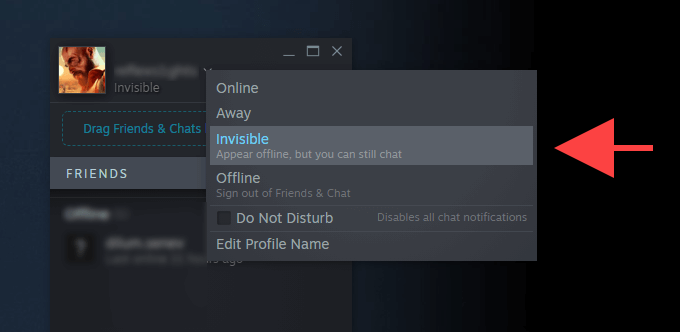
anotar: Selección apagado también oculta tu estado en el juego, pero no podrás chatear con otros jugadores.
Cuando termines de jugar, siéntete libre de cambiar tu estado de Steam a "En línea". Solo asegúrate de salir completamente del juego antes de hacerlo.
Ocultar el estado de ciertos amigos
El bloqueo de todas las comunicaciones con un jugador en su lista de amigos evita que Steam les transmita su actividad de juego en tiempo real. Esto es genial para cuando quieres ocultar un juego de solo unos pocos amigos seleccionados.
Sin embargo, su estado en el juego seguirá apareciendo en el panel Amigos y chat de un jugador bloqueado si decide cerrar sesión y reiniciar Steam.
1. Abra el amigos y gato ventana.
Lee También Cómo Recuperar La Contraseña De Windows 10
Cómo Recuperar La Contraseña De Windows 102. Seleccione el icono de flecha junto al nombre de perfil del jugador.
3. Señale a Administrar y seleccione Bloquear todas las comunicaciones.
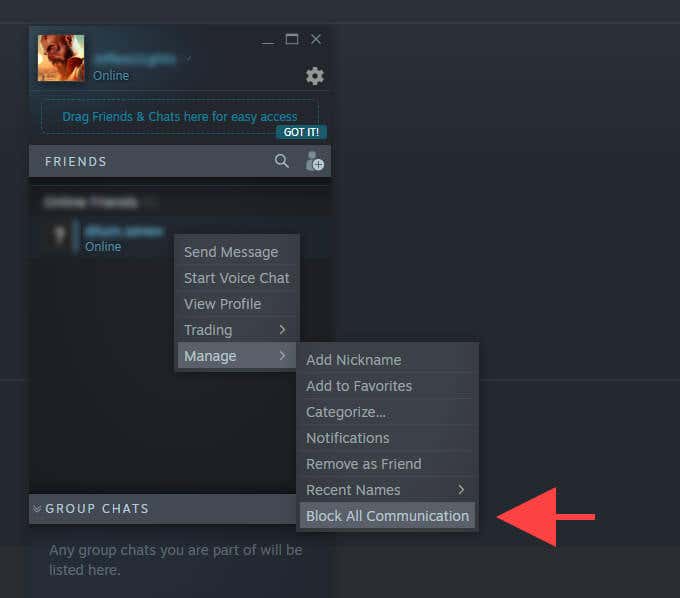
Cuando termines de jugar, selecciona el ícono de flecha junto al nombre de perfil del jugador bloqueado nuevamente y selecciona Administrar > Desbloquear todas las comunicaciones.
Establecer los detalles del juego de Steam en privado
Establecer el estado de su perfil en "Invisible" no bloquea su lista de juegos, logros o tiempo de juego de los jugadores en su lista de amigos. Si desea privacidad absoluta, puede ocultar todos los detalles del juego en Steam cambiando la configuración de privacidad en su perfil de Steam. Esto también evitará que Steam te muestre como "en el juego" a otros jugadores mientras juegas a cualquier videojuego de tu biblioteca.
1. Seleccione su avatar de perfil de Steam en la esquina superior derecha de la aplicación o el sitio web de Steam y elija revisa My perfil opción.
2. Seleccione Editar perfil E ir a la configuración de privacidad solapa lateral.
Lee También SpyHunter 5. Usabilidad, Efectividad Y Confiabilidad
SpyHunter 5. Usabilidad, Efectividad Y Confiabilidad3. Bajo el Mi perfil sección, entero detalles del juego en el Privado.
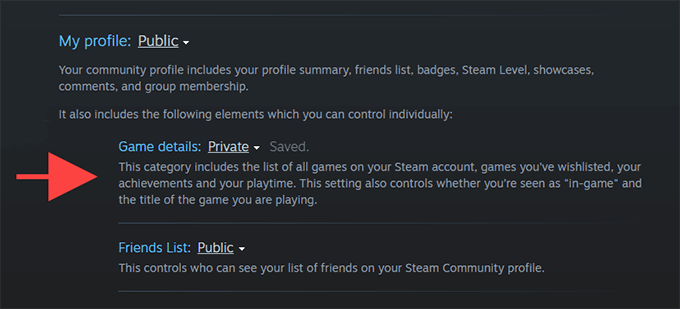
Alternativamente, puede mantener el detalles del juego instalándose reservado para amigos (que es la configuración predeterminada) y marque la casilla junto a Siempre mantendré privado mi tiempo total de juego aunque los usuarios puedan ver los detalles de mi juego para bloquear solo el tiempo total de reproducción.
Steam debería guardar automáticamente tus cambios. Realice cambios adicionales en su configuración de privacidad, si lo desea, y salga de la Editar perfil filtrar.
Eliminar permanentemente un juego de Steam
Supongamos que no desea que los detalles de su juego Steam sean privados. Pero si aún desea ocultar un juego de su perfil en línea de Steam, puede tomar la medida drástica de eliminarlo por completo de su cuenta. Sin embargo, la única forma de volver a jugarlo es volver a comprarlo.
La eliminación permanente de un juego no ocultará ningún logro relacionado ni el tiempo de juego de tu perfil de Steam.
1. Abra el Ayuda menú y seleccione Soporte de vapor.
Lee También Los 7 Mejores AntiMalware Para Windows
Los 7 Mejores AntiMalware Para Windows2. Seleccione el videojuego en Recientemente jugado listado. Si no lo ve, escriba su nombre en el cuadro de búsqueda en la parte inferior de la pantalla para acceder a él.
3. Seleccione Quiero eliminar definitivamente este juego de mi cuenta y siga las instrucciones restantes para eliminarlo de su cuenta de Steam.

Si ha jugado el juego durante menos de dos horas y aún no han pasado más de dos semanas desde la fecha de compra, intente solicitar un reembolso a Steam.
Jugador consciente de la privacidad
Su privacidad es importante, y Steam podría hacerlo mucho mejor con opciones más granulares para determinar lo que otros pueden y no pueden ver. Por ejemplo, sería genial poder ocultar logros y tiempo de juego para juegos individuales en lugar de todo. Pero hasta que Valve decida mejorar su plataforma, los métodos anteriores deberían ayudarlo mucho.
 Cómo Activar Windows Defender Directiva De Grupo
Cómo Activar Windows Defender Directiva De GrupoSi quieres conocer otros artículos parecidos a Cómo ocultar juegos en Steam puedes visitar la categoría Informática.

TE PUEDE INTERESAR